
Escúchanos en tu plataforma de podcast favorita
Estas son algunas de las preguntas más frecuentes en la plataforma de CLIP STUDIO ASK y aquí te voy a platicar cuales son posibles soluciones a estos problemas, también te voy a dar algunos consejos para evitar dichos problemas.
No puedo guardar mi documento de CLIP STUDIO PAINT
Un problema dentro de los usuarios de CLIP STUDIO PAINT es que no pueden guardar su documento, este problema suele ocurrir por muchos factores debido a algún bloqueo o mal funcionamiento en ese momento de CLIP STUDIO PAINT.
Para este problema les comparto un comentario que hizo otro usuario en CLIP STUDIO ASK, él dice que lo soluciono creando un nuevo archivo con las mismas características que el original, copio y pego todas las capas de un documento a otro y guardó el nuevo documento.
Un consejo que les doy es configurar correctamente el autoguardado que tiene el programa, esto lo hacen en Menú Archivo > Preferencias > Archivo y marcan la casilla de Habilitar la recuperación del lienzo e indicamos cada cuanto tiempo CLIP STUDIO PAINT realiza el autoguardado. No saben cuantas veces me ha salvado este ajuste la vida, por lo regular cuando se va la luz, yo lo tengo puesto para que cada 5 minutos haga esta función.
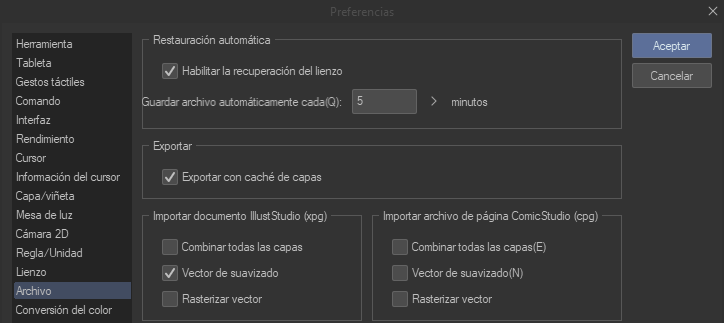
Mi archivo esta dañado, CLIP STUDIO PAINT no lo puede abrir
Si sufres alguno de los siguientes errores al intentar abrir un archivo con extensión .cmc o .clip, es probable que los datos estén dañados.
- Aparece un mensaje diciendo que el formato de archivo no es compatible
- El archivo no se abre por mucho que esperes
- La aplicación se cierra de forma inesperada
Lo primero que debemos hacer es intentar buscar nuestra copia de seguridad la cual se encuentra en una ruta de nuestra computadora y la manera más fácil de abrir dicha carpeta en abriendo el programa de CLIP STUDIO, ubicamos el icono del engranaje o Ajustes en la parte superior derecha, le damos clic y buscamos Menú de mantenimiento> Abrir la carpeta con las copias de seguridad de CLIP STUDIO PAINT. Aquí nos aparecerán 3 carpetas pero las principales son:
- [InitialBackup]: Aquí se guarda una copia de seguridad de la primera vez que se sobrescribe el archivo tras abrirlo.
- [DocumentBackup]: Aquí se guarda una copia de seguridad de los datos sobrescritos.
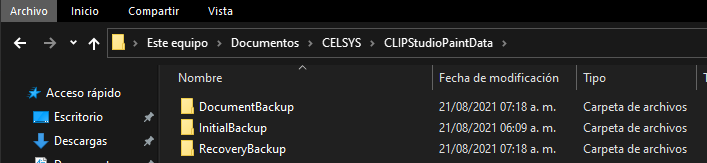
Pero si el problema persiste y no puedes abrir tu documento entonces debes de ponerte en contacto con el equipo de soporte técnico en materia de recuperación de datos dañados.
Contacto
Equipo de asistencia técnica
tech@celsys.co.jp
Asunto del correo electrónico:ES-FAQ-20190130
https://support.clip-studio.com/es-es/faq/articles/20190130
Mi licencia gratuita de un mes o tres mese no ha caducado y no abre CLIP STUDIO
Este es otra de las preguntas frecuentes en CLIP STUDIO ASK y aquí la respuesta es sencilla -Dirígete a soporte técnico en el área de licencias- y es que para este problema se requiere una atención personalizada y lo mejor es dirigirse a CLIP STUDIO SUPPORT.
Quizás algunos no lo saben pero CLIP STUDIO SUPPORT se divide en varios temas o posibles problemas que pueda tener el usuario, lo primero que debes de escoger que que tipo de problema tienes o con que producto, CLIP STUDIO PAINT, Licencias y números de serie, Compras y reembolsos etc. Una vez que hayamos seleccionado la categoría nos aparecerán preguntas frecuentes que podrían solucionar nuestro problema, pero si nada de esto funciona entonces nos piden que nos pongamos en contacto con ellos y nos dan un número de referencia del problema en cuestión, para que sea más eficiente la resolución del problema y enviarlo al departamento correspondiente.

Algunos de mis pinceles desaparecieron de CLIP STUDIO PAINT
Para resolver esta duda te voy hablar con un poco de terminología de CLIP STUDIO.
Existen herramientas en CLIP STUDIO PAINT, como lo son herramientas de plumillas, herramientas de lápiz, herramientas de desenfoque, herramientas de degradados, etc. Dentro de estas herramientas están los Grupos de herramientas, como lo son las plumillas y los marcadores; los lápices y los pasteles; los decorativos de ropa, paisaje; etc. y dentro de estos grupos de herramientas están las Subherramientas que comúnmente llamamos pinceles. Si por error borramos o desaparece alguna Herramienta en general podemos agregarla desde el mismo menú, en la parte superior de donde se encuentran las herramientas hay un pequeño menú hamburguesa o tres rayitas, le damos un clic y seleccionamos Añadir predeterminada del menú flotante que nos aparecerá. De igual forma como agregamos esta herramienta también podemos agregar subherramientas o pinceles que se hayan borrado; al lado de estas 3 rayitas hay otras 3 rayitas pero que pertenecen a las subherramientas, clic en Agregar predeterminada, escogemos qué pincel queremos agregar y listo.
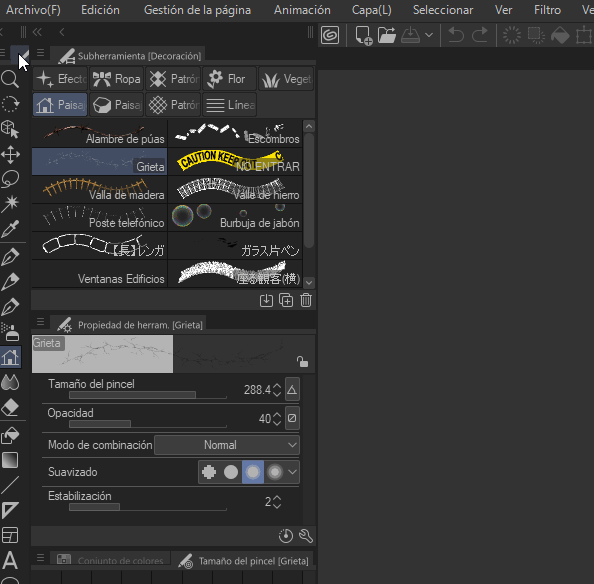
Restaurar valores predeterminados iniciales en CLIP STUDIO PAINT
Ahora, existe una opción de restaurar los elementos a sus valores predeterminados en CLIP STUDIO PAINT y esto se hace de la siguiente manera.
Cerramos CLIP STUDIO PAINT y abrimos CLIP TUDIO, aquí debemos mantener pulsada la tecla Mayúsculas en nuestro teclado y darle clic a la pestaña de CLIP STUDIO PAINT para abrirlo sin soltar la tecla Mayúsculas, con esto se nos abrirá la ventana Restablecer valores predeterminados iniciales, en esta ventana seleccionamos los elementos que queremos restaurar o marcamos todos y le damos aceptar.
Para iPad en el apartado de configuración del sistema nos dirigimos a los ajustes de CLIP STUDIO, ahí habilitamos la opción de Arranque de inicialización. Abrimos CLIP STUDIO PAINT y se abrirá esta pestaña de Restablecer valores predeterminados iniciales.
Para Android debemos hacer un toque largo sobre el icono de CLIP STUDIO y en el menú emergente seleccionamos Restaurar configuración predeterminada y de igual manera se abrirá la ventana de Restablecer valores predeterminados iniciales.
Por último para las Chromebook bebés hacer clic derecho sobre el icono de CLIP STUDIO PAINT para seleccionar Restaurar ajustes del menú emergente y se abrirá la ventana de Restablecer valores predeterminados iniciales.
https://support.clip-studio.com/es-es/faq/articles/20200184
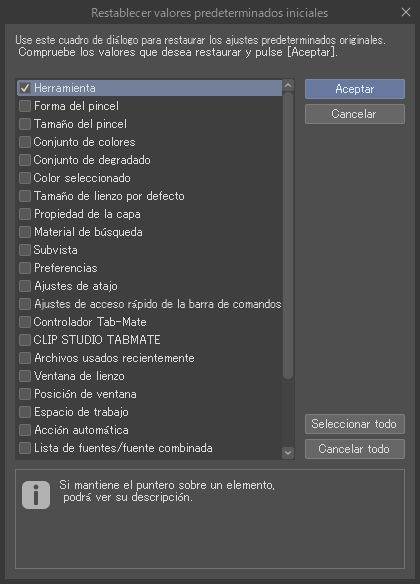
Restaurar los materiales predeterminados en CLIP STUDIO PAINT
Hay usuarios que también reportan que han desaparecido sus materiales predeterminados de fábrica y los cuales se recuperan de la siguiente manera.
Primero nos cercioramos de que está cerrado CLIP STUDIO PAINT, abrimos CLIP STUDIO y le damos clic al icono del engranaje de la parte superior derecha y seleccionamos Menú de mantenimiento> Restaurar materiales adicionales. Una vez que se complete el proceso, inicia CLIP STUDIO PAINT y comprueba si los materiales se han restaurado correctamente.
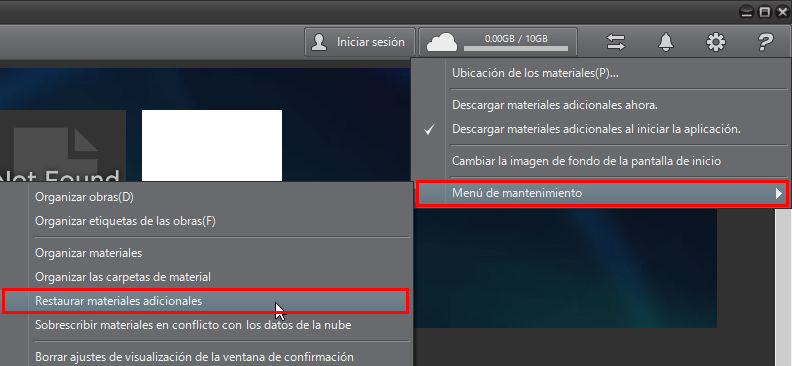
Si quieres adquirir CLIP STUDIO PAINT te dejo el link:
CLIP STUDIO PAINT Sitio Oficial